Hướng dẫn di chuyển layer từ file PSD này sang file PSD khác trong Photoshop
Cho dù bạn là người mới bắt đầu hay là một chuyên gia chỉnh sửa ảnh, việc nắm vững các thao tác cơ bản với Layer là điều không thể bỏ qua. Bài viết này sẽ hướng dẫn bạn cách copy layer từ một file PSD sang một file PSD khác trong Photoshop một cách chi tiết.

Thao tác copy layer từ file PSD khá đơn giản. Đầu tiên, hãy mở cả hai file PSD mà bạn muốn thực hiện thao tác, sau đó làm theo các bước dưới đây:
Bước 1: Hãy sắp xếp hai cửa sổ PSD thành hai giao diện riêng biệt như hình minh họa bên dưới.
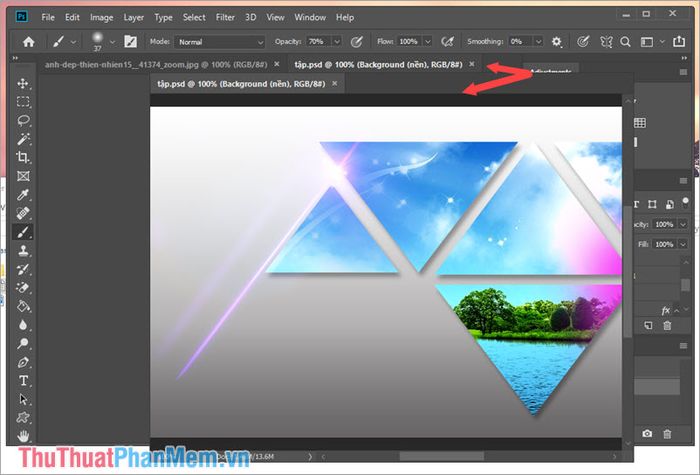
Hai cửa sổ PSD được hiển thị riêng biệt như hình minh họa phía dưới.

Bước 2: Nhấp chuột trái và kéo thả Layer sang file PSD bên cạnh như hình dưới đây.
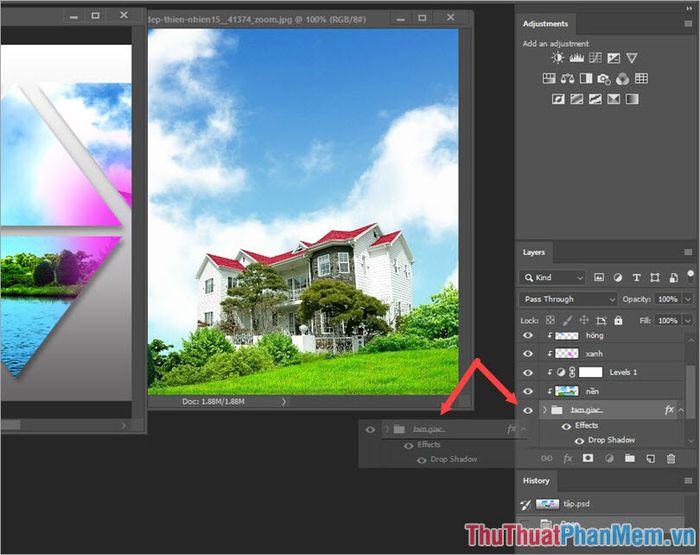
Bước 3: Sau khi di chuyển, Layer đã sao chép sẽ xuất hiện như hình bên dưới. Bạn có thể tự do di chuyển và chỉnh sửa Layer này theo ý muốn.
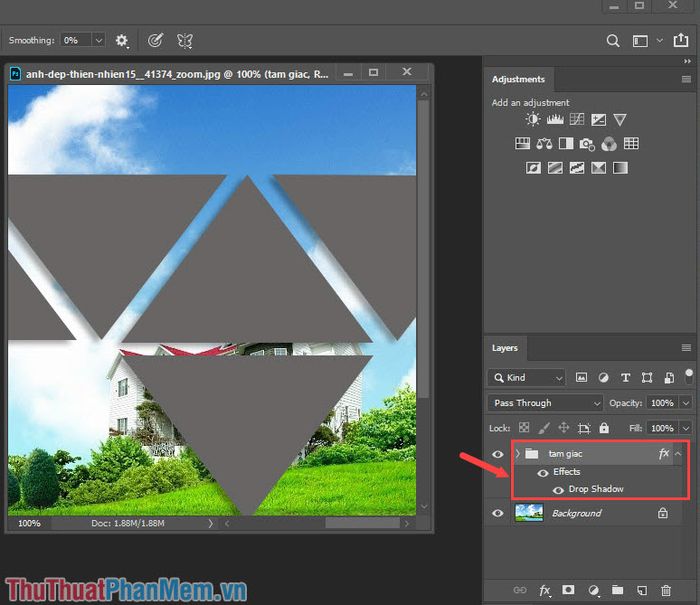
Việc copy Layer từ file PSD này sang file PSD khác thật đơn giản phải không nào? Nếu bạn gặp bất kỳ khó khăn nào, hãy để lại bình luận bên dưới bài viết để Tripi hỗ trợ bạn kịp thời nhé!
Có thể bạn quan tâm

Top 3 cửa hàng bán vòng đá phong thủy uy tín nhất tại Gia Lai

Top 10 máy tính bảng đáng sở hữu nhất hiện nay

Khám phá 14 nhà hàng và quán ăn ngon, chất lượng bậc nhất tại con đường ẩm thực Kỳ Đồng, TP. HCM

Khám phá cách làm kẹo đường dalgona đang gây sốt trong Squid Game chỉ với hai nguyên liệu dễ tìm.

Top 10 viên uống mầm đậu nành giúp phụ nữ duy trì vẻ đẹp thanh xuân lâu dài và hiệu quả nhất hiện nay


